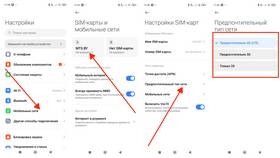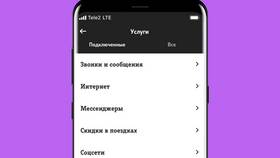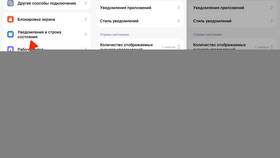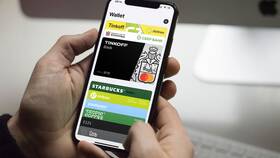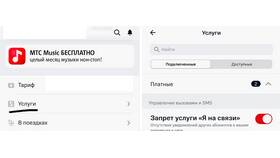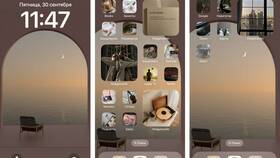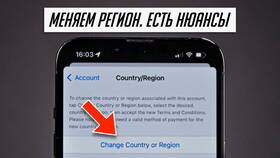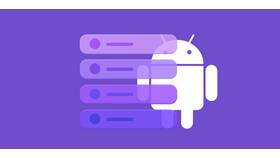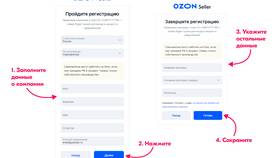| 1 | Через настройки дисплея |
| 2 | Использование специальных возможностей |
| 3 | Применение сторонних приложений |
| 4 | Режимы чтения и ночной режим |
- Откройте "Настройки" → "Дисплей"
- Выберите "Дополнительные настройки"
- Найдите пункт "Контрастность" или "Режим изображения"
- Используйте ползунок для регулировки
- Нажмите "Применить" для сохранения
| Шаг 1 | Откройте "Настройки" → "Универсальный доступ" |
| Шаг 2 | Выберите "Дисплей и размер текста" |
| Шаг 3 | Активируйте "Увеличенная контрастность" |
| Шаг 4 | Или используйте "Фильтры цветов" для тонкой настройки |
| Samsung | Настройки → Дисплей → Режим экрана → Выберите "Основные" или "Яркие" |
| Xiaomi | Настройки → Дисплей → Контрастность → Выберите уровень |
| Huawei | Настройки → Специальные возможности → Улучшение видимости |
- Высокая контрастность (для слабовидящих)
- Инверсия цветов (альтернативный способ изменения контраста)
- Режим чтения (оптимизирует контраст для текста)
- Цветовые коррекции (тонкая настройка параметров)
- Для обычного использования - средние значения
- При ярком освещении - увеличенная контрастность
- Для чтения - умеренные значения с теплым оттенком
- Ночью - сниженная контрастность с фильтром синего
| Screen Balance | Тонкая настройка контраста и цветовой температуры |
| Twilight | Автоматическая регулировка в течение дня |
| Display Tester | Профессиональные инструменты калибровки |
- Высокая контрастность может увеличить расход батареи
- Темные темы с высокой контрастностью экономят заряд AMOLED-экранов
- Автоматическая регулировка помогает оптимизировать энергопотребление
Изменение контрастности телефона - эффективный способ адаптировать изображение под условия освещения и личные предпочтения. Регулярная корректировка этого параметра помогает снизить нагрузку на зрение.